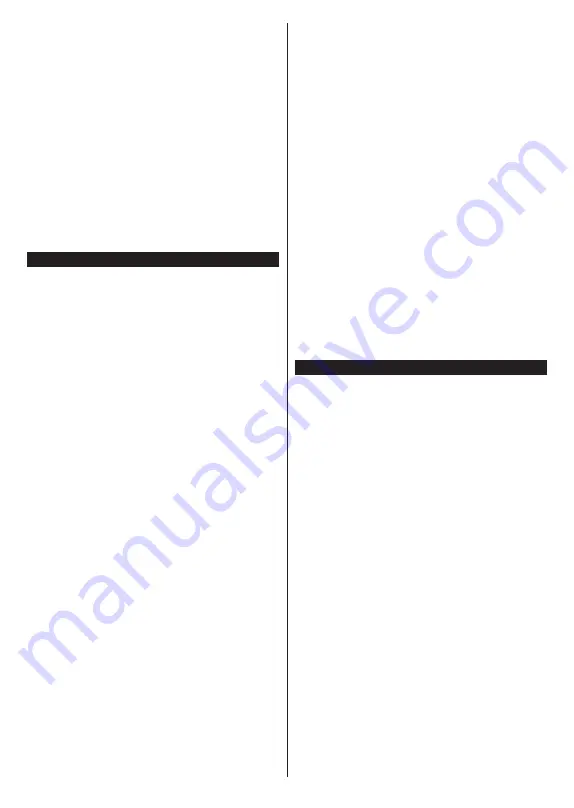
Slovenčina
- 33 -
a zvýraznite tlačidlo
Enter
na virtuálnej klávesnici a
stlačte tlačidlo
OK
.
Pre návštevu požadovanej webovej stránky označte
miniatúru Rýchle vytáčanie a stlačte tlačidlo
OK
.
Váš televízor je kompatibilný s USB myšou. Pre
jednoduchšiu a rýchlejšiu navigáciu pripojte myš
alebo adaptér bezdrôtovej myši do USB vstupu na
vašom televízore.
Niektoré webové stránky obsahujú flashový obsah. Tie
nie sú podporované prehliadačom.
Váš televízor nepodporuje žiadne procesy sťahovania
z internetu vo webovom prehliadači.
Nie všetky stránky na internete sú podporované. V
závislosti od miesta môžu nastať problémy s obsahom.
V niektorých prípadoch nebude možné prehrať video
obsah.
Systém
HbbTV (Hybridné vysielanie širokopásmovej
TV) je novým priemyselným štandardom, ktoré
bezproblémovo kombinuje TV služby predávané
pomocou vysielania so službami predávanými
pomocou širokého pásma a tiež užívateľom umožňuje
prístup k internetovým službám pomocou zapojených
TV a set-top boxov. Služby dodávané pomocou
HbbTV zahrňujú tradičné vysielacie TV kanály,
catch-up služby, video-na-požiadanie, elektronického
programového sprievodcu, interaktívne inzercie,
personalizáciu, hlasovanie, hry, sociálne sieťovanie a
iné multimediálne aplikácie.
Aplikácie HbbTV sú k dispozícii na kanáloch, kde
sú označené poskytovateľom vysielania. Vysielanie
označí jednu aplikáciu ako “autoštart” a táto je
programom spúšťaná automaticky. Aplikácie sú
zvyčajne označené malou červenou ikonou tlačidla
a upozorňujú užívateľa, že na tomto kanáli je
prístupná aplikácia HbbTV. Stlačte červené tlačidlo,
aby sa otvorila stránka aplikácie. Potom ako sa
stránka zobrazí, užívateľ sa môže vrátiť späť
k počiatočnému stavu ikony červeného tlačidla tým,
že ho opäť stlačí. Užívateľ môe prepínať
medzi režimom ikony červeného tlačidla a režimom
aplikácie plného UI pomocou stlačenia červeného
tlačidla. Treba poznamenať, že schopnosť prepínania
červeného tlačidla je zabezpečená aplikáciou a
niektoré aplikácie sa môžu správať odlišne (iné farebné
tlačidlá, ako napríklad zelená, žltá, modrá, môžu byť
definované pre niektoré ďalšie funkcie, napr. skratky).
V prípade, že užívateľ prepne na iný kanál v čase,
keď je HbbTV aplikácia aktívna (v režime ikony
červeného tlačidla alebo v režime plného UI), môže
sa stať nasledovné.
• Aplikácia môže bežať ďalej.
• Aplikácia môže byť ukončená.
• Aplikácia sa môže ukončiť a môže sa spustiť ďalšia
autoštart aplikácia červeného tlačidla.
HbbTV umožňuje obnovenie aplikácie z širokého
pásma aj z vysielania. Vysielač môže aktivovať
obe možnosti alebo jednu z nich. Ak program nemá
funkčné širokopásmové pripojenie, stále môže spúšťať
aplikácie prenesené vysielaním.
Autoštart aplikácie červeného tlačidla obvykle
poskytuje spojenie s inými aplikáciami. Použitím
poskytnutých spojení môže užívateľ prepnúť do druhej
aplikácie. Aplikácie by mali poskytnúť spôsob akým
sa môžu samy vypnúť. Obvykle sa na to používa
tlačidlo
Exit
.
HbbTv aplikácie používajú k spolupráci s užívateľom
tlačidlá na diaľkovom ovládači. Keď sa spustí HbbTV
aplikácia, kontrola niektorých tlačidiel je rezervovaná
aplikáciou. Napríklad, voľba číselného kanálu nemusí
fungovať na teletextovej aplikácii, kde čísla označujú
stránky teletextu.
HbbTV vyžaduje pre program schopnosť AV prúdenia.
Existuje mnoho aplikácií, ktoré poskytujú VOD (video-
na-požiadanie) a catch-up TV služby. Užívateľ môže na
diaľkovom ovládači použiť tlačidlá spustiť, pauza, stop,
dopredu a pretočiť, aby mohol pracovať s AV obsahom.
Poznámka:
Môžete povoliť alebo zakázať túto funkciu z
ponuky
Nastavenia ochrany osobných údajov
v ponuke
Nastavenia>Systém
.
Smart Center
Smart Center je mobilná aplikácia, ktorá beží na
platformách iOS a Android. Prostredníctvom vášho
tabletu alebo telefónu môžete ľahko prenášať svoje
obľúbené koncerty a programy z vášho inteligentného
televízora. Tiež môžete spustiť svoje aplikácie,
používať tablet ako diaľkový ovládač televízora a
zdieľať multimediálne súbory.
Poznámka:
Schopnosť využívania všetkých funkcií tejto
aplikácie závisí na vlastnostiach vášho televízora.
Začíname
Pre využitie funkcií s podporou internetu, váš modem
/ router musí byť pripojený k internetu.
DÔLEŽITÉ:
Uistite sa, že televízor a mobilné
zariadenia sú pripojené k rovnakej sieti.
Pre možnosti zdieľania médií musí byť povolená
funkcia
Zdieľania Audia a Videa
(ak je k dispozícii).
Stlačte tlačidlo
Menu
na diaľkovom ovládači, zvoľte
Nastavenia>Systém>Ďalšie
a stlačte tlačidlo
OK
.
Označte
Zdieľania Audia a Videa
a zmeňte na
Povolené.
Teraz je váš televízor pripravený pre
pripojenie k mobilným zariadeniam.
Nainštalujte aplikáciu
Smart Center
do vášho
mobilného zariadenia.
Spustite aplikáciu Smart Center. Ak sú všetky
pripojenia správne nakonfigurované, zobrazí sa názov
vášho televízora na vašom mobilnom zariadení. Ak sa
názov vášho televízora nezobrazí v zozname, počkajte
chvíľku a kliknite na widget
Obnoviť
. Zo zoznamu si
zvoľte vaše TV.
Summary of Contents for 24-FWE-5760
Page 150: ...50600399...







































